Kuinka pelata PS4-pelejä tietokoneella
Mitä tietää
- Voit pelata PS4-pelejä PC: llä Remote Playn tai PlayStation Plus Premiumin avulla.
- Remote Play -sovelluksen käyttäminen: Siirry PS4:llä osoitteeseen asetukset > Remote Play -yhteysasetukset > Ota etätoisto käyttöön.
- PlayStation Plus -sovellus: Kirjaudu PSN-tilille, liitä ohjain ja valitse peli luettelosta.
Sony on siirtänyt monia ensimmäisen osapuolen PlayStation 4 -pelejä PCS: lle viime vuosina, mutta silti on monia nimikkeitä, jotka eivät ole menestyneet. Jos haluat käyttää koko PS4-pelikirjastoasi tietokoneella, voit käyttää Remote Play -ominaisuutta suoratoistaaksesi pelejä PS4:stä tietokoneeseen. Jos et omista PS4:ää tai PS5:tä, voit käyttää myös Sonyn PlayStation Plus Premium -palvelu suoratoistaaksesi valittuja nimikkeitä tietokoneellasi.
Vaatimukset PlayStation 4 -pelien pelaamiselle Windows PC- tai Mac-tietokoneella
Jos sinulla on jo PS4- tai PS5-konsoli, helpoin tapa pelata PS4-pelejä tietokoneellasi on Sonyn Remote Play -sovellus.
Jotta voit käyttää Remote Play -toimintoa tietokoneellasi, tarvitset:
- PS4 konsoli
- Langaton ohjain (suositus: DualShock 4)
- Langaton USB-sovitin tai USB-kaapeli
- Nopea Internet-yhteys vähintään 15 megabittiä sekunnissa (Mbps) lataus- ja latausnopeus (suositus)
Lisäksi sinun on täytettävä seuraavat järjestelmävaatimukset, jotta voit käyttää PS4-etätoistoa:
Windows PC
- Windows 10 tai Windows 11
- 7. sukupolven Intel Core -suorittimet tai uudemmat
- Vähintään 100 Mt vapaata tallennustilaa
- Vähintään 2 Gt RAM-muistia
- Näytön tarkkuus 1024 x 768 tai suurempi
- Äänikortti
- USB-portti
Mac
- macOS High Sierra tai uudempi
- Vähintään 40 Mt vapaata tallennustilaa
- Vähintään 2 Gt RAM-muistia
- USB-portti (valinnainen)
PlayStation 4 -pelien pelaaminen Windows PC: llä tai Macilla
Kun olet täyttänyt yllä olevat ehdot, asenna PS4 Remote Play -ohjelmisto tietokoneellesi noudattamalla näitä ohjeita:
-
Suuntaa kohti virallinen PS Remote Play -sivusto ja valitse Ohjaa PS4-konsoliasi Windows-tietokoneelta vaihtoehtojen luettelosta.

Jos sinulla on Mac- tai PS5-konsoli, muista napsauttaa vastaavaa linkkiä luettelosta.
-
Vieritä alas ja napsauta ladata. Varmista, että hyväksyt myös lisenssisopimuksen ja tietosuojakäytännön valitsemalla valintaruudun.
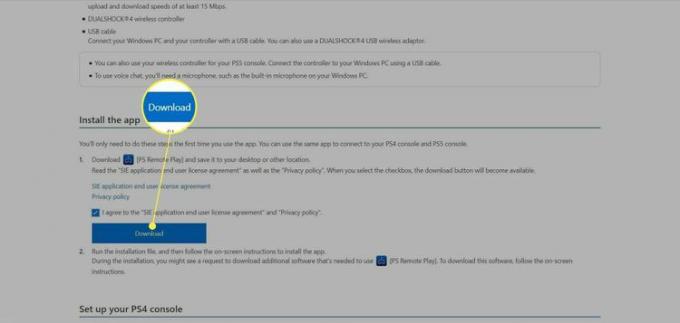
-
Kun asennus on valmis, napsauta Kirjaudu sisään PSN: ään ja anna kirjautumistietosi.
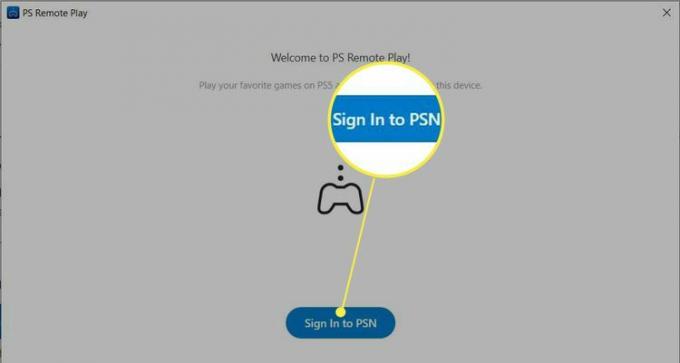
Prosessin tässä vaiheessa sinun on määritettävä etäkäyttö PS4:lle, ennen kuin voit muodostaa yhteyden PC-sovelluksella.
Kuinka käynnistää PS4 Remote Play
Kun olet asentanut Remote Play -sovelluksen Windows PC- tai Mac-tietokoneeseen, seuraava vaihe on PS4-konsolin määrittäminen. Sinun on myös asetettava konsoli ensisijaiseksi PS4:ksi, jotta voit käyttää Remote Playa kotiverkkosi ulkopuolella.
-
Käynnistä PS4-konsoli ja avaa asetukset > Remote Play -yhteysasetukset.

-
Kiihottua Ota etätoisto käyttöön.

-
Palata asetukset ja valitse Tilin hallinta.
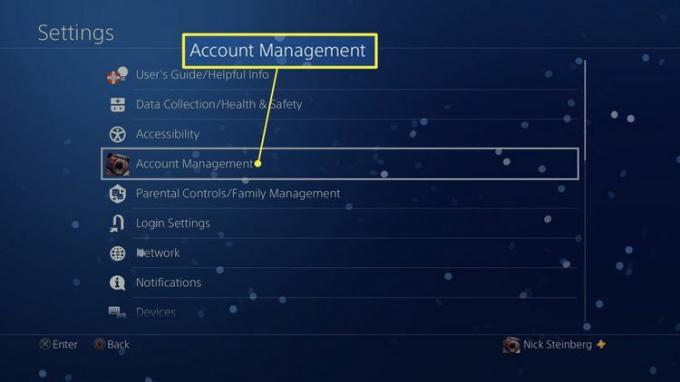
-
Valitse Aktivoi ensisijaiseksi PS4:ksi.
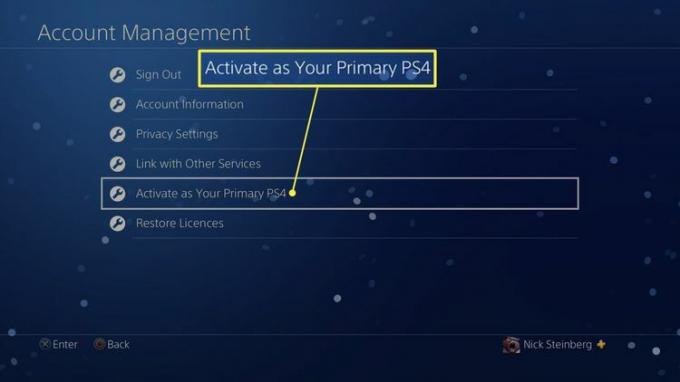
Voit aktivoida vain yhden ensisijaisen PS4:n tiliä kohden.
-
Valitse Aktivoida.
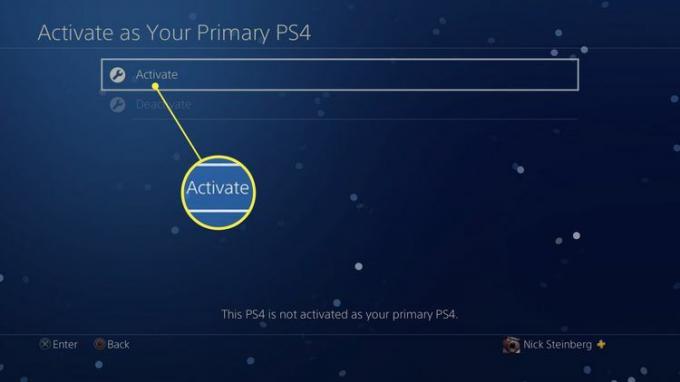
-
Palata asetukset uudelleen ja valitse Virransäästöasetukset.
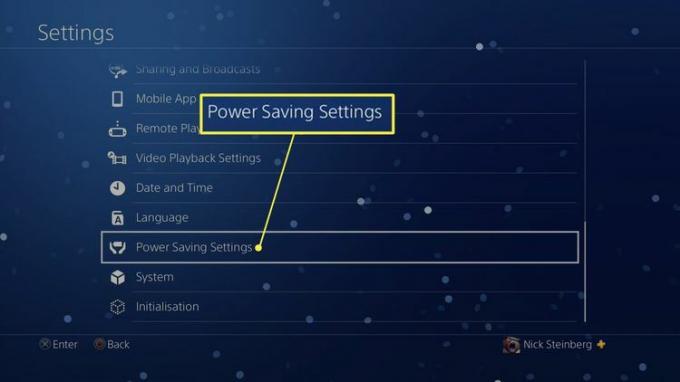
-
Valitse Aseta lepotilassa käytettävissä olevat ominaisuudet.
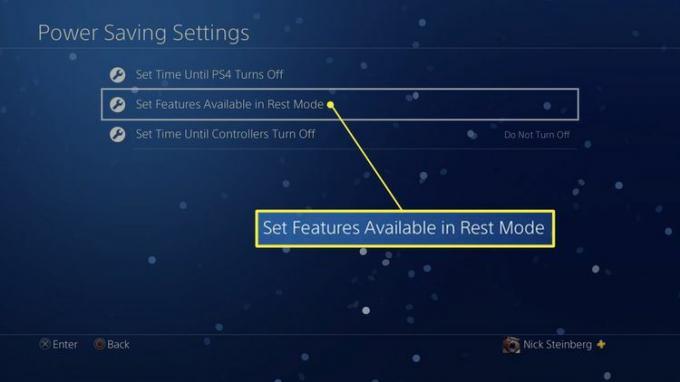
-
Valitse valintaruudut Pysy yhteydessä Internetiin ja Ota käyttöön PS4:n käynnistäminen verkosta. Tällä tavalla voit aloittaa etätoiston, kun PS4 on lepotilassa.
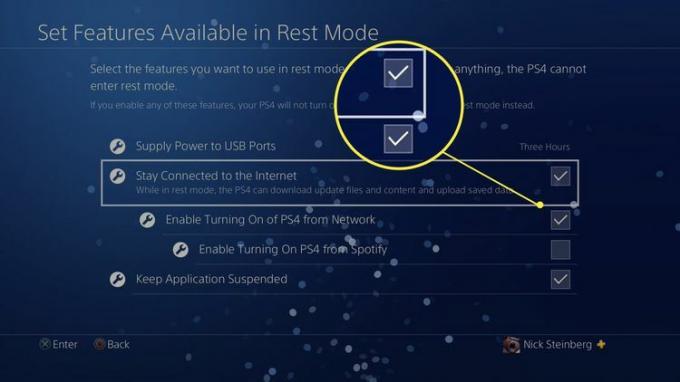
PC Remote Play -sovelluksen määrittäminen
Kun olet määrittänyt PS4:n, käynnistä PC Remote Play -sovellus tietokoneellasi ja toimi seuraavasti:
-
Kirjaudu sisään PSN-tilillesi ja valitse PS4.
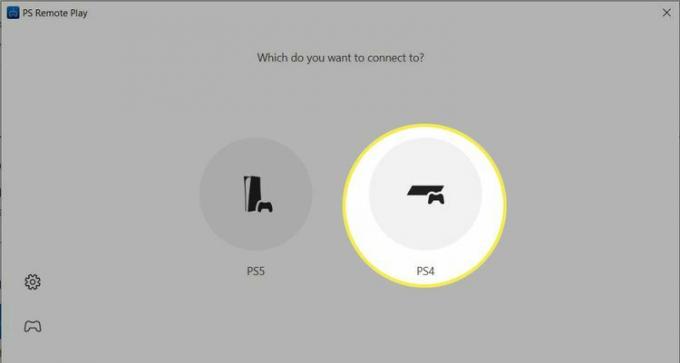
-
Sovellus etsii PS4:ääsi ja muodostaa yhteyden automaattisesti. Kun yhteys on muodostettu, sinun pitäisi nähdä PS4-konsoli tietokoneellasi.
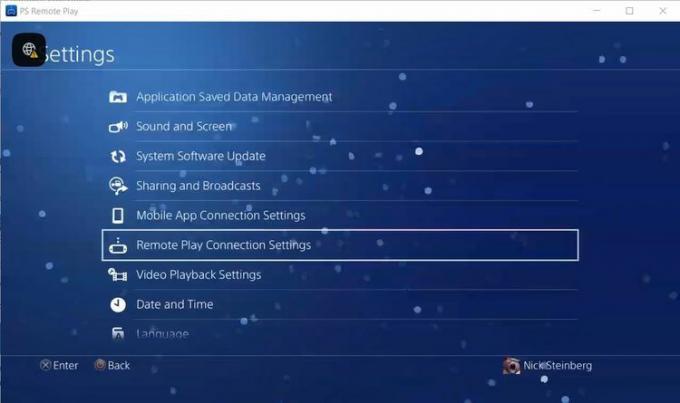
Jos tietokoneesi on samassa verkossa PS4:n kanssa, voit käyttää etätoistoa ilman, että sinun tarvitsee aktivoida konsolia ensisijaiseksi PS4:ksi valitsemalla Linkitä manuaalisesti Remote Play PC -sovelluksessa.
Liitä DualShock 4 -ohjain tietokoneeseen USB-kaapelilla. Voit myös käyttää langatonta DualShock 4 USB -sovitinta. Sinun pitäisi nyt pystyä pelaamaan mitä tahansa PS4-pelejä tietokoneellasi etäkäytön kautta.
PlayStation Plus Premium -pelien pelaaminen Windows-tietokoneella
Jos sinulla ei ole PS4:ää, voit suoratoistaa satoja PS4-, PS3- ja muita klassisia PlayStation-pelejä Windows-tietokoneella Sonyn PlayStation Plus -palvelun avulla. Tämä toiminto oli aiemmin saatavilla kautta PlayStation Now pilvipelaaminen, mutta tämä palvelu siirrettiin PlayStation Plus Premium -tasolle kesäkuussa 2022.
Sinun on tilattava PlayStation Plus Premium, jotta voit pelata palvelun pelejä Windows-tietokoneellasi. Vaikka voit silti ladata ja käyttää PC-sovellusta Essential- tai Extra-tason jäsenyydellä, pelien käynnistäminen ja pelaaminen edellyttää aktiivista Premium-jäsenyyttä.
Ennen kuin lataat PlayStation Plus for PC: n, muista seuraavat ehdot:
- Tarvitset aktiivisen PlayStation Plus Premium -tilauksen.
- PlayStation Plus -sovellus on saatavilla vain Windows-tietokoneille. Se ei tarjoa tukea Macille, Linuxille, iOS: lle tai Androidille.
- Peli on vain suoratoistoa; et voi ladata pelejä.
- PS5-pelit eivät ole saatavilla.
- Vain DualShock 3 ja 4 -ohjaimia tuetaan.
Näin pääset PlayStation Plus Premiumiin Windows PC: llä:
-
Navigoida johonkin Playstationsin PS Plus PC -sivusto ja napsauta Lataa PlayStation Plus -sovellus.

-
Seuraa asennusopasta, käynnistä sovellus ja napsauta Onko sinulla jo Sony-tili? Kirjaudu nyt.
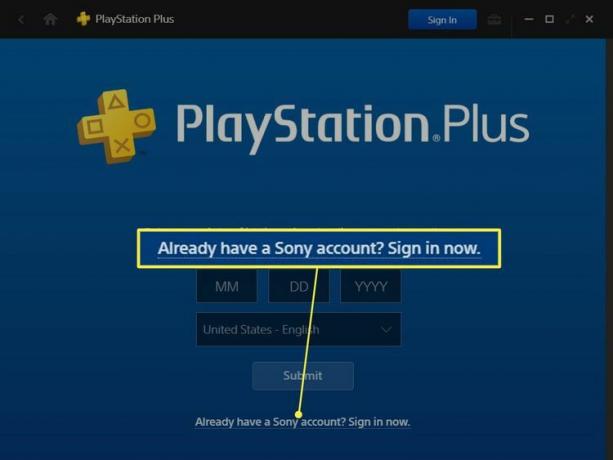
Liitä ohjain USB: n, Bluetoothin tai langattoman sovittimen kautta.
-
Kun olet kirjautunut sisään, valitse peli luettelosta.
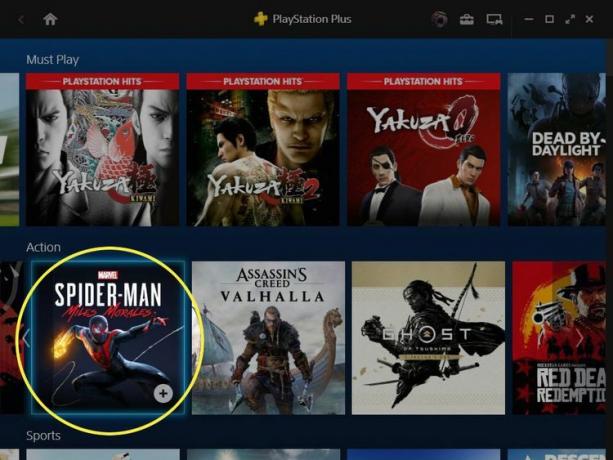
-
Klikkaus alkaa pelin kuvituksen alla.
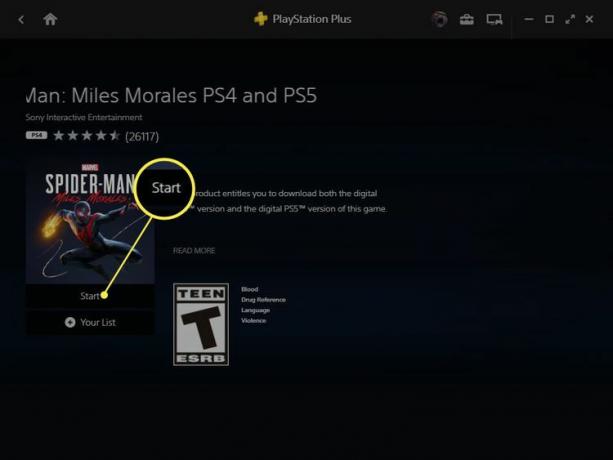
FAQ
-
Kuinka pelaan PS4-pelejä PS5:llä?
PS4-pelien pelaaminen PS5:llä on helppo PS5:n taaksepäin yhteensopivuuden ansiosta. Jos omistat pelin digitaalisesti, valitse se PlayStation 5 -pelikeskuksesta. Muussa tapauksessa aseta PS4-pelilevy PS5-konsoliin ja aloita pelaaminen.
-
Mitä PS4-pelejä voin pelata PS5:llä?
Sony kertoo, että suurin osa sen yli 4 000 PS4-pelistä on pelattavissa PlayStation 5:llä. Kaikki aiemmin ostamasi PS4-digitaalipelit ovat saatavilla pelikirjastossasi PlayStation Storen kautta.
-
Kuinka pelaan PS4-pelejä puhelimellani?
Vastaanottaja etäpelaa PS4-pelejä Androidilla tai iOS-laitteella, ota ensin etätoisto käyttöön PS4-yhteysasetuksissa. Lataa seuraavaksi PS4 Remote Play -sovellus Google Play Kaupasta tai App Storesta. Käynnistä sovellus, napauta alkaaja kirjaudu sisään tilillesi.
